Uaktualnianie z usługi Azure Front Door Standard do wersji Premium
Uaktualnij usługę Azure Front Door Standard do warstwy Premium, aby uzyskać zaawansowane możliwości i zwiększyć limity przydziału bez żadnych przestojów. Aby uzyskać szczegółowe porównanie, zobacz Porównanie warstw.
W tym przewodniku wyjaśniono, jak uaktualnić profil usługi Azure Front Door Standard. Po uaktualnieniu opłata miesięczna za usługę Azure Front Door Premium zostanie naliczona za stawkę godzinową.
Ważne
Obniżanie z warstwy Premium do warstwy Standardowa nie jest obsługiwane.
Warunek wstępny
Upewnij się, że masz profil usługi Azure Front Door w warstwie Standardowa w ramach subskrypcji.
Zmiana warstwy na wyższą
Przejdź do profilu usługi Azure Front Door Standard, który chcesz uaktualnić, a następnie wybierz pozycję Konfiguracja w obszarze Ustawienia.
Wybierz pozycję Uaktualnij , aby rozpocząć proces uaktualniania. Jeśli z profilem nie są skojarzone żadne zasady zapory aplikacji internetowej, potwierdź kontynuowanie.
Jeśli są skojarzone zasady zapory aplikacji internetowej, zostanie wyświetlona strona Uaktualnianie zasad zapory aplikacji internetowej. Wybierz skopiowanie zasad zapory aplikacji internetowej lub użycie istniejących zasad zapory aplikacji internetowej w warstwie Premium. Możesz zmienić nazwę nowej kopii zasad zapory aplikacji internetowej.
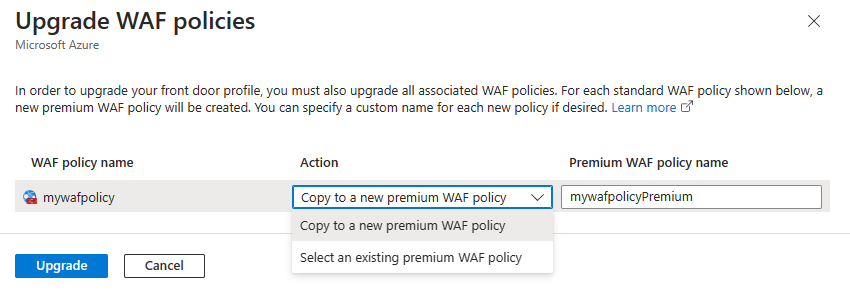
Uwaga
Włącz reguły zarządzanej zapory aplikacji internetowej ręcznie dla nowych kopii zasad zapory aplikacji internetowej w warstwie Premium po uaktualnieniu.
Wybierz pozycję Uaktualnij po skonfigurowaniu zasad zapory aplikacji internetowej. Potwierdź, wybierając pozycję Tak.
Proces uaktualniania tworzy nowe zasady zapory aplikacji internetowej w warstwie Premium i kojarzy je z profilem usługi Azure Front Door Premium. Proces może potrwać kilka minut.
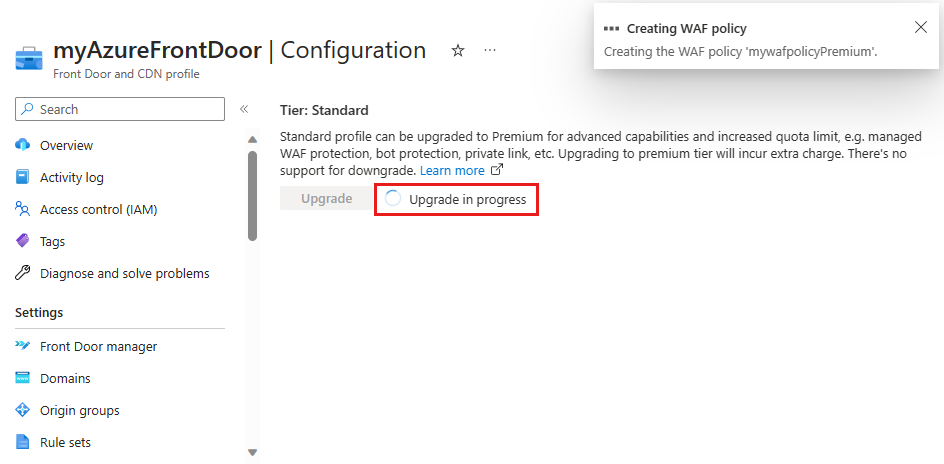
Po zakończeniu uaktualniania warstwa: Warstwa Premium jest wyświetlana na stronie Konfiguracja .
Uwaga
Rozliczenia za usługę Azure Front Door Premium są naliczane godzinowo.
Następne kroki
- Dowiedz się więcej o regule zarządzanej dla zasad zapory aplikacji internetowej usługi Azure Front Door.
- Włącz usługę Private Link z zasobami źródła w usłudze Azure Front Door.